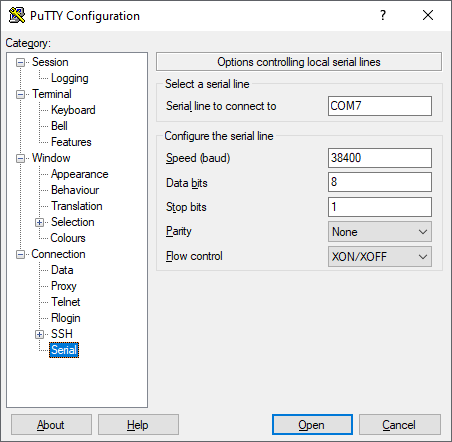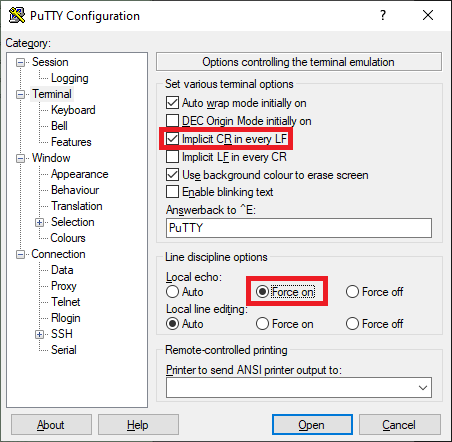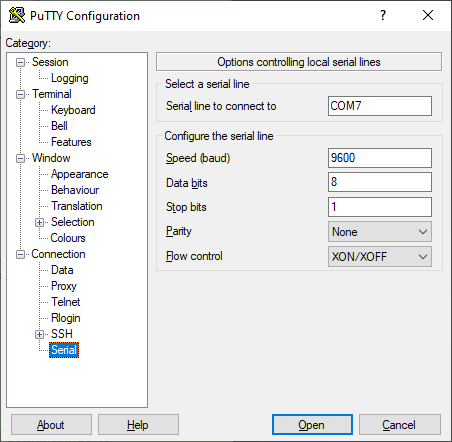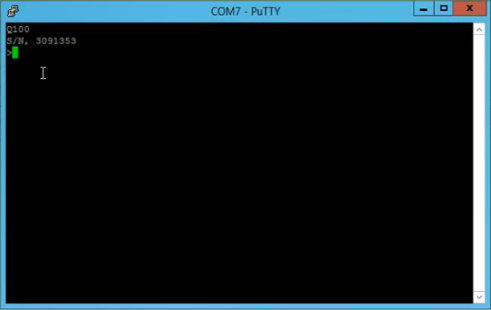Подключение HAAS Serial: различия между версиями
| (не показано 17 промежуточных версий этого же участника) | |||
| Строка 1: | Строка 1: | ||
| − | Для подключения станков HAAS | + | {{Ссылки HAAS}} |
| − | Настройка станка производится непосредственно со стойки оператора, требуется внести следующие настройки: | + | |
| + | Для подключения станков HAAS, произведенных до 2017 года, требуется дополнительно преобразователь и коммутационные кабели, так как данные станки не оснащены портом Ethernet, подключение осуществляется через интерфейс RS-232, [[Настройка_MOXA |подробнее о настройке и дополнительном оборудовании.]] | ||
| + | =Настройки станка= | ||
| + | Настройка станка производится непосредственно со стойки оператора, интерфейс может быть как на русском языке так и на английском. | ||
| + | Для подключения требуется внести следующие настройки: | ||
| + | ==Настройка на русском языке== | ||
| + | |||
<ul> | <ul> | ||
| − | <ol> | + | <ol> |
| − | + | <li>Нажать кнопку '''SETTINGS'''</li> | |
| − | <li> | + | <li>Ввести клавиатурой '''11''', нажать ввод, откроется раздел с настройками RS-232</li> |
<li>Установить следующие настройки с помощью стрелок клавиатуры</li> | <li>Установить следующие настройки с помощью стрелок клавиатуры</li> | ||
{| class="wikitable" | {| class="wikitable" | ||
|- | |- | ||
| − | |'''Номер <br>параметра | + | |style="text-align: center | '''Номер <br>параметра''' |
| − | |'''Наименование''' | + | |style="text-align: center |'''Наименование''' |
| − | |'''Значение''' | + | |style="text-align: center |'''Значение''' |
| + | |- | ||
| + | |11 | ||
| + | |СКОР. ПЕРЕДАЧИ ДАННЫХ: | ||
| + | |38400 | ||
| + | |- | ||
| + | |12 | ||
| + | |ВЫБОР ЧЕТНОСТИ: | ||
| + | |НЕТ | ||
| + | |- | ||
| + | |13 | ||
| + | |СТОПОВЫЙ БИТ: | ||
| + | |1 | ||
| + | |- | ||
| + | |14 | ||
| + | |СИНХРОНИЗАЦИЯ: | ||
| + | |XON/XOFF | ||
| + | |- | ||
| + | |37 | ||
| + | |КОЛИЧ. БИТ RS-232: | ||
| + | |8 | ||
| + | |- | ||
| + | |24 | ||
| + | |ЗАПИСЬ ДЛЯ ПРОБИВКИ: | ||
| + | |НЕТ | ||
| + | |- | ||
| + | |25 | ||
| + | |ШАБЛОН ОКОНЧ ПРОГР: | ||
| + | |ВК ПС | ||
| + | |- | ||
| + | |41 | ||
| + | |ДОБ ПРОБЕЛ ПРИ RS-232: | ||
| + | |ВКЛ | ||
| + | |} | ||
| + | <li>Нажать кнопку '''[SETNG/GRAPH]'''</li> | ||
| + | <li>Стрелками на клавиатуре зайти в раздел '''MISCELANEOUS'''</li> | ||
| + | <li>Установить следующие настройки с помощью стрелок на клавиатуре: </li> | ||
| + | {| class="wikitable" | ||
| + | |- | ||
| + | |style="text-align: center |'''Номер <br>параметра | ||
| + | |style="text-align: center |'''Наименование''' | ||
| + | |style="text-align: center |'''Значение''' | ||
| + | |- | ||
| + | |143 | ||
| + | |MACHINE DATA COLLECT | ||
| + | |ON | ||
| + | |} | ||
| + | <li> [[Настройка_MOXA | Произвести настройку преобразователя.]] </li> | ||
| + | |||
| + | </ol> | ||
| + | </ul> | ||
| + | |||
| + | ==Настройка на английском языке== | ||
| + | <ul> | ||
| + | <ol> | ||
| + | <li>Нажать кнопку '''SETTINGS'''</li> | ||
| + | <li>Ввести клавиатурой '''11''', нажать ввод, откроется раздел с настройками RS-232</li> | ||
| + | <li>Установить следующие настройки с помощью стрелок клавиатуры</li> | ||
| + | {| class="wikitable" | ||
| + | |- | ||
| + | |style="text-align: center |'''Номер <br>параметра | ||
| + | |style="text-align: center |'''Наименование''' | ||
| + | |style="text-align: center |'''Значение''' | ||
|- | |- | ||
|11 | |11 | ||
| Строка 49: | Строка 117: | ||
{| class="wikitable" | {| class="wikitable" | ||
|- | |- | ||
| − | |'''Номер <br>параметра | + | |style="text-align: center |'''Номер <br>параметра |
| − | |'''Наименование''' | + | |style="text-align: center |'''Наименование''' |
| − | |'''Значение''' | + | |style="text-align: center |'''Значение''' |
|- | |- | ||
|143 | |143 | ||
| Строка 57: | Строка 125: | ||
|ON | |ON | ||
|} | |} | ||
| − | <li> [[Настройка_MOXA | + | <li> [[Настройка_MOXA | Произвести настройку преобразователя.]] </li> |
| + | |||
</ol> | </ol> | ||
</ul> | </ul> | ||
| + | |||
| + | =Проверка подключения= | ||
| + | Для того, чтобы проверить подключение мы рекомендуем использовать клиент Putty, можно скачать на [https://www.putty.org/ официальном сайте]. | ||
| + | Устанавливаем и запускаем Putty. Далее переходим в настройки Serial, где указываем настройки: | ||
| + | |||
| + | [[file:Putty_serial_settings.png]] | ||
| + | |||
| + | где указываем номер присвоенного COM-порта и настройки | ||
| + | *Boud rate:38400 | ||
| + | *Parity: None | ||
| + | *Data bits: 8 | ||
| + | *Stop bits: 1 | ||
| + | *Flow control: XON/XOFF | ||
| + | |||
| + | Далее на вкладке Terminal указываем следующие настройки: | ||
| + | |||
| + | [[file: Terminal_serial_settings.png]] | ||
| + | |||
| + | Для подключения переходим на вкладку Session, где указываем настройки и жмем кнопку Open: | ||
| + | |||
| + | [[file: Session_settings.png]] | ||
| + | |||
| + | В открывшемся окне терминала можем вводить любые команды для оборудования, для того, чтобы протестировать успешность подключения можно ввести команду Q100, при успешном подключении станок возвратит нам серийный номер оборудования: | ||
| + | |||
| + | [[file:Putty_connection_sucefull.png]] | ||
Текущая версия на 02:47, 28 октября 2021
Для подключения станков HAAS, произведенных до 2017 года, требуется дополнительно преобразователь и коммутационные кабели, так как данные станки не оснащены портом Ethernet, подключение осуществляется через интерфейс RS-232, подробнее о настройке и дополнительном оборудовании.
Содержание
Настройки станка
Настройка станка производится непосредственно со стойки оператора, интерфейс может быть как на русском языке так и на английском. Для подключения требуется внести следующие настройки:
Настройка на русском языке
- Нажать кнопку SETTINGS
- Ввести клавиатурой 11, нажать ввод, откроется раздел с настройками RS-232
- Установить следующие настройки с помощью стрелок клавиатуры
- Нажать кнопку [SETNG/GRAPH]
- Стрелками на клавиатуре зайти в раздел MISCELANEOUS
- Установить следующие настройки с помощью стрелок на клавиатуре:
- Произвести настройку преобразователя.
| Номер параметра |
Наименование | Значение |
| 11 | СКОР. ПЕРЕДАЧИ ДАННЫХ: | 38400 |
| 12 | ВЫБОР ЧЕТНОСТИ: | НЕТ |
| 13 | СТОПОВЫЙ БИТ: | 1 |
| 14 | СИНХРОНИЗАЦИЯ: | XON/XOFF |
| 37 | КОЛИЧ. БИТ RS-232: | 8 |
| 24 | ЗАПИСЬ ДЛЯ ПРОБИВКИ: | НЕТ |
| 25 | ШАБЛОН ОКОНЧ ПРОГР: | ВК ПС |
| 41 | ДОБ ПРОБЕЛ ПРИ RS-232: | ВКЛ |
| Номер параметра |
Наименование | Значение |
| 143 | MACHINE DATA COLLECT | ON |
Настройка на английском языке
- Нажать кнопку SETTINGS
- Ввести клавиатурой 11, нажать ввод, откроется раздел с настройками RS-232
- Установить следующие настройки с помощью стрелок клавиатуры
- Нажать кнопку [SETNG/GRAPH]
- Стрелками на клавиатуре зайти в раздел MISCELANEOUS
- Установить следующие настройки с помощью стрелок на клавиатуре:
- Произвести настройку преобразователя.
| Номер параметра |
Наименование | Значение |
| 11 | BAUD RATE SELECT: | 38400 |
| 12 | PARITY SELECT: | NONE |
| 13 | STOP BIT: | 1 |
| 14 | SYNCHRONIZATION: | XON/XOFF |
| 37 | RS-232 DATA BITS: | 8 |
| 24 | LEADER TO PUNCH: | NONE |
| 25 | EOB PATTERN | CR LF |
| 41 | ADD SPACES RS232 OUT: | ON |
| Номер параметра |
Наименование | Значение |
| 143 | MACHINE DATA COLLECT | ON |
Проверка подключения
Для того, чтобы проверить подключение мы рекомендуем использовать клиент Putty, можно скачать на официальном сайте. Устанавливаем и запускаем Putty. Далее переходим в настройки Serial, где указываем настройки:
где указываем номер присвоенного COM-порта и настройки
- Boud rate:38400
- Parity: None
- Data bits: 8
- Stop bits: 1
- Flow control: XON/XOFF
Далее на вкладке Terminal указываем следующие настройки:
Для подключения переходим на вкладку Session, где указываем настройки и жмем кнопку Open:
В открывшемся окне терминала можем вводить любые команды для оборудования, для того, чтобы протестировать успешность подключения можно ввести команду Q100, при успешном подключении станок возвратит нам серийный номер оборудования: